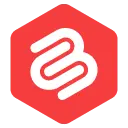O editor de blocos do WordPress não está funcionando? Veja como corrigi-lo
Publicados: 2023-01-01
O seu editor de blocos do WordPress não está funcionando? Se sua resposta for sim, então você veio ao lugar certo!
Muitos usuários do WordPress geralmente enfrentam esse problema em que o editor de blocos não está carregando. Isso pode acontecer devido a vários motivos. Mas, corrigir esse problema é bastante simples e direto.
Neste artigo, mostrarei as diferentes soluções que você pode tentar para corrigir o editor de blocos que não está funcionando no seu site WordPress.
Vamos começar.
Como corrigir o editor de blocos do WordPress que não está funcionando?
Abaixo estão os diferentes métodos que você pode seguir para corrigir o editor de blocos que não está funcionando no seu site WordPress.
Verifique se você está usando o plug-in Classic Editor
Uma razão pela qual o editor de blocos não está carregando em seu site pode ser que você tenha o plug-in Classic Editor instalado em seu site.
Desde que o WordPress lançou o editor de blocos em sua atualização do Gutenberg, eles também lançaram o plug-in do editor clássico para usuários que não desejam mudar para o editor de blocos.
Este plug-in desativa o novo editor de blocos e carrega o editor clássico do WordPress.
Para verificar se você tem o plug-in Editor Clássico ativado, vá para Painel do WordPress > Plug-ins .
Aqui, você encontrará a lista de todos os plugins instalados em seu site WordPress. Se você tiver o plug-in Classic Editor ativado, desative-o e recarregue seu editor de postagem/página.
O editor de blocos será carregado sem problemas.
Verifique se o Editor Visual está desativado
Muitos usuários desativam erroneamente o editor visual sempre que configuram seu perfil no WordPress. Este é um erro comum entre usuários novos ou não familiarizados com o WordPress.
Desativar o editor visual causará problemas no carregamento do editor de blocos, por isso deve ser mantido ativado.
Para verificar se você desativou o editor visual, vá para Usuários > Seu perfil . Nesta página, você encontrará uma caixa de seleção chamada “Desativar o editor visual ao escrever”.
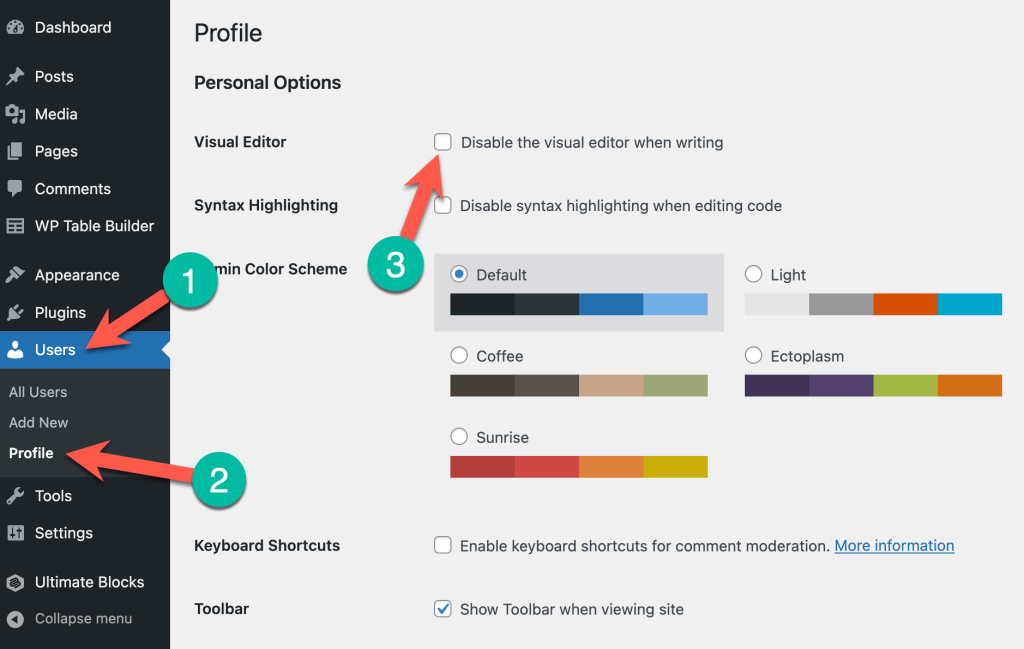
Desmarque a caixa se ela estiver marcada. Isso ativará o editor visual quando você estiver escrevendo conteúdo no WordPress.
Desmarcar esta opção deve carregar o editor de blocos em seu site WordPress corretamente. Mas se isso não acontecer, continue lendo as outras soluções abaixo.
Alternar para um tema padrão
Muitos temas do WordPress podem ter problemas de compatibilidade com o editor de blocos. Alguns deles requerem plug-ins adicionais ou têm certas configurações que desativam o editor de blocos de alguma forma.
Para verificar se o editor de blocos que não está carregando em seu site é causado por um conflito de tema, você deve alternar para um tema padrão.
Vá para Aparência > Temas e ative o tema WordPress padrão atual (Twenty Twenty-Two).
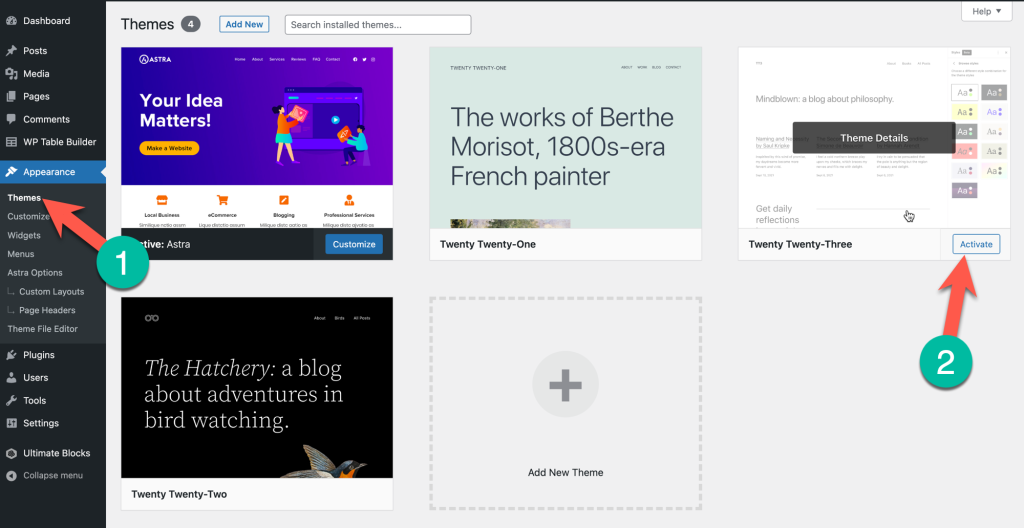
Depois de fazer isso, verifique seu editor de postagem/página e veja se o editor de blocos está carregando. Se o editor estiver carregando, isso significa que o problema foi causado devido a um conflito de tema e talvez seja necessário mudar o tema do seu site.
Mas se você ainda deseja usar esse tema, pode entrar em contato com o desenvolvedor do tema e informá-lo sobre o problema.
Desativar todos os plug-ins
Assim como os temas, os plug-ins do WordPress também podem causar conflitos, o que pode fazer com que o editor de blocos não funcione em seu site.
Para verificar isso, você precisa desativar temporariamente todos os plugins do seu site. Vá para Painel do WordPress > Plugins > Plugins Instalados .
Na página de plug-ins, selecione todos os plug-ins e defina a opção Desativar no menu suspenso. Isso desativará todos os plug-ins do seu site.
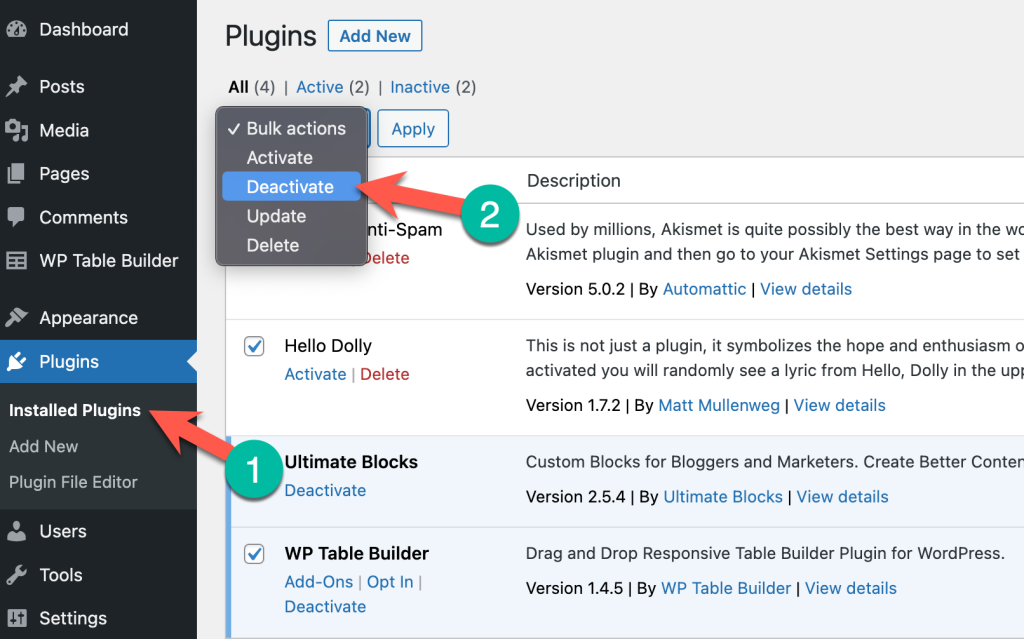
Agora, volte ao seu editor e verifique se está carregando corretamente. Se o editor estiver carregando com sucesso, significa que um dos plug-ins do seu site está em conflito com o editor de blocos.
Para solucionar qual plug-in está causando esse problema, agora você pode ativar os plug-ins em seu site, um por um, e verificar o editor enquanto faz isso. Isso ajudará você a descobrir o plug-in conflitante em questão.
Reinstale seus arquivos do WordPress
Às vezes, o editor de blocos não funciona simplesmente porque sua instalação do WordPress tem problemas ou está corrompida.
Isso raramente acontece, mas é provavelmente a causa do editor não carregar, especialmente se as soluções listadas acima não funcionarem para você.
Nesses casos, a reinstalação do WordPress resolverá definitivamente o problema. Vá para Painel do WordPress > Atualizar e você encontrará a opção de atualizar seu WordPress.
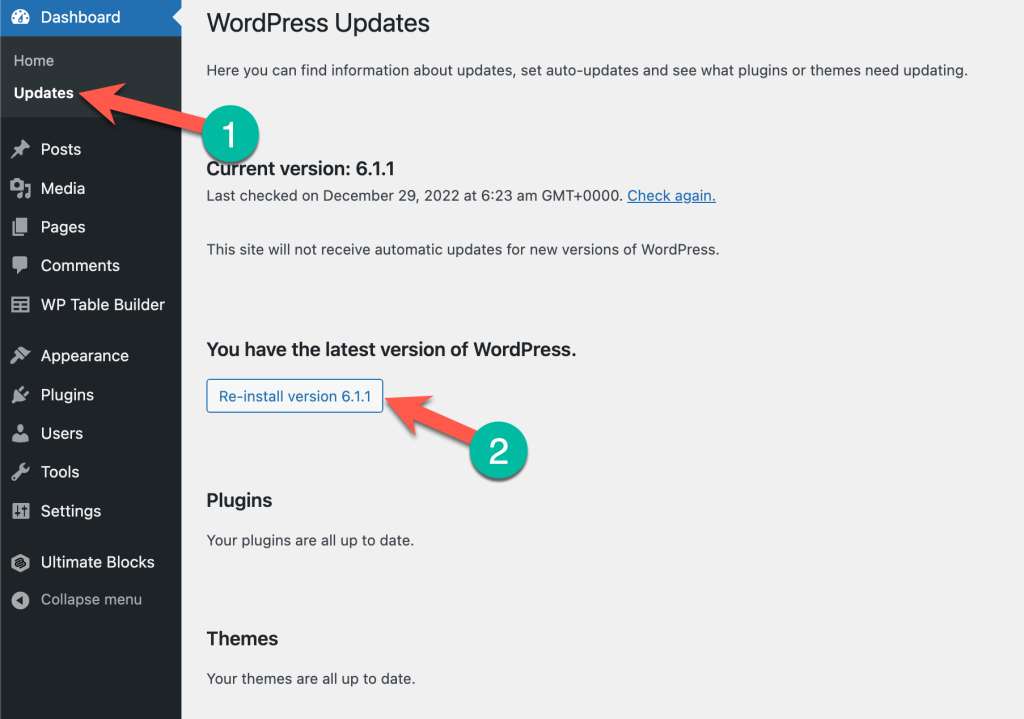
Se o seu WordPress não estiver sendo executado na versão mais recente, atualizá-lo para a versão mais recente pode ajudar a corrigir o problema.
Mas se já estiver na versão mais recente, você poderá reinstalar sua versão do WordPress.
Aviso: Atualizar ou reinstalar o WordPress pode afetar seu conteúdo e arquivos do WordPress. É altamente recomendável que você faça um backup do seu site antes de tentar atualizar ou reinstalar o WordPress.
Verifique se você está usando a versão mais recente do PHP
Uma versão desatualizada do PHP também pode fazer com que o editor de blocos não carregue corretamente. Atualizar seu PHP para a versão mais recente pode ajudá-lo a corrigir esse problema imediatamente.
Para fazer isso, primeiro você terá que descobrir a versão PHP atualmente ativa em seu site WordPress. Você pode encontrar isso diretamente através do Site Health ou instalando um plugin no seu site WordPress.
Basta acessar Painel > Ferramentas > Integridade do site e selecionar a guia Informações. E, em seguida, alterne na seção do servidor
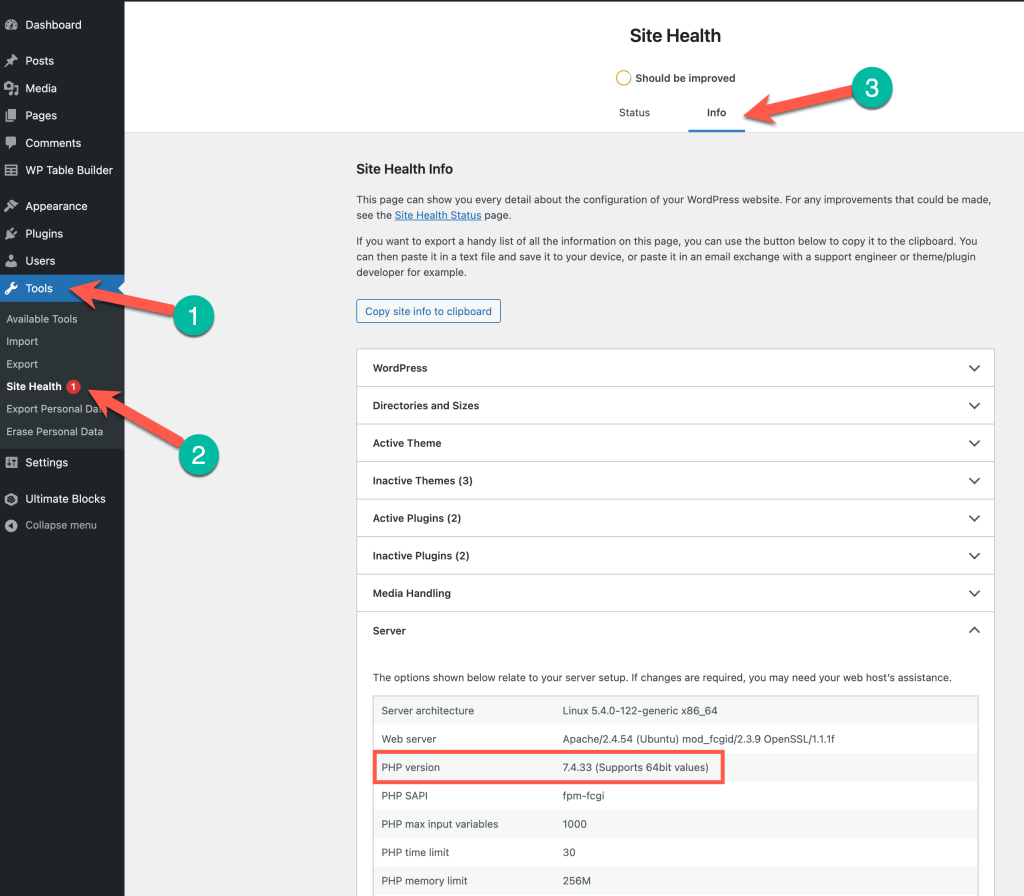
Para verificar a versão do PHP usando um plug-in, vá para Plug- ins > Adicionar novo e procure por “ Exibir versão do PHP ”.
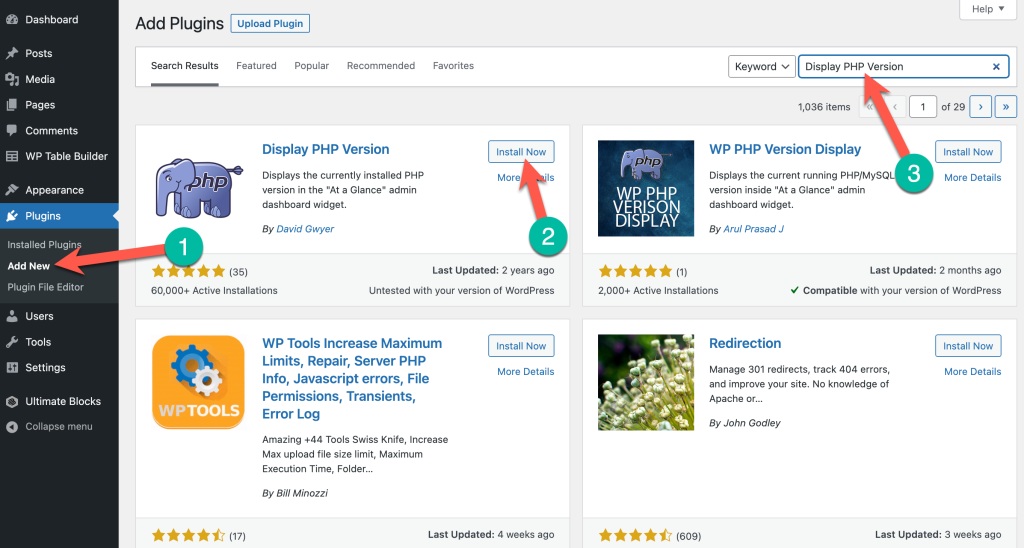
Instale e ative o plug-in em seu site e acesse o painel do WordPress. Em seu painel, você verá a versão do PHP atualmente instalada em seu site.
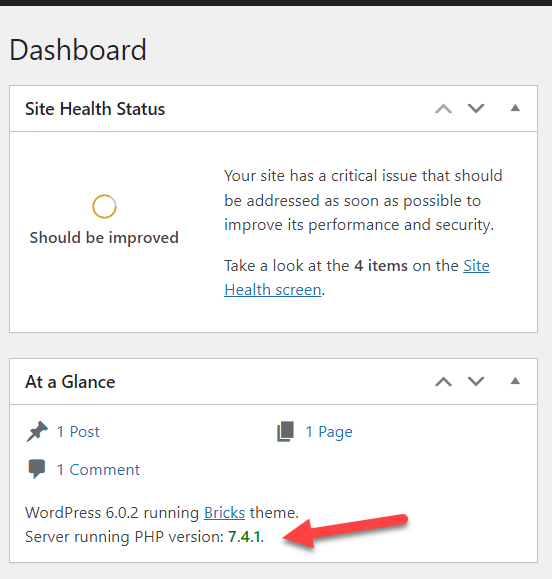
Se a sua versão do PHP não for a mais recente, você poderá atualizá-la para a versão mais recente, o que deve corrigir o problema do editor de blocos que não está funcionando.
Você mesmo pode atualizar a versão do PHP através do cPanel ou pedir ao seu provedor de hospedagem para fazer isso por você.
Conclusão
Então, é assim que você pode consertar o editor de blocos do WordPress que não está funcionando no seu site. Com as soluções mencionadas acima, você poderá corrigir o problema rapidamente.
Se você tiver alguma dúvida ou dúvida sobre as soluções mencionadas acima, sinta-se à vontade para deixar suas perguntas nos comentários abaixo.